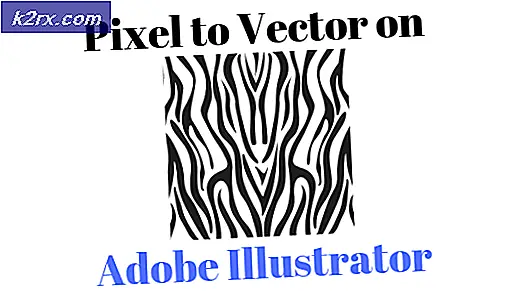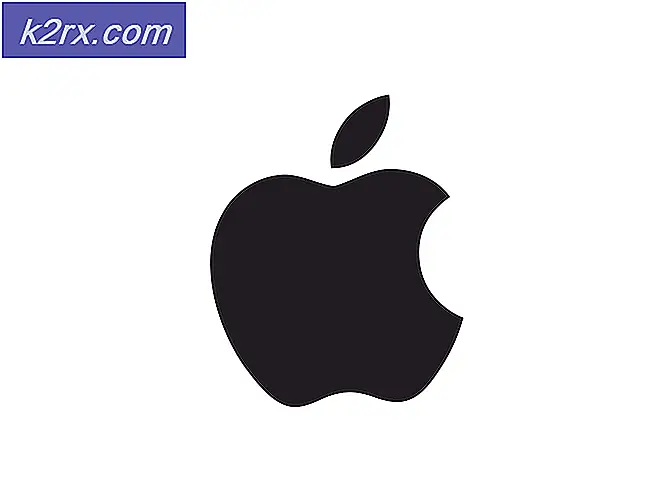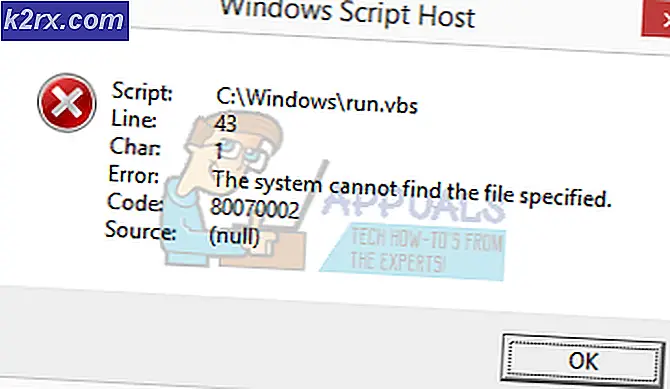Slik redigerer du MP4-filer på Windows 10
MP4 filer blir ofte anerkjent av mennesker som filene med MP4-utvidelse. MP4 er det mest brukte filformatet for lagring lyd, videoer i tillegg til Bilder og bildetekster i disse dager på grunn av sin bærbarhet og krysskompatibilitet. Men når det gjelder redigering av disse filene, blir det litt for vanskelig. Selv om det er mange MP4-redaktører som er tilgjengelige der ute, men likevel foretrekker folk å ha noen generelle retningslinjer for redigering av MP4-filer før de kommer i gang med noen MP4-editor. Så la oss ta en titt på trinnene for redigering av MP4-filer på Lightworks.
Hvordan redigerer du MP4-filer?
For å redigere MP4-filer på Lightworks, må du utføre følgende trinn:
- Etter å ha lastet ned og installert Lightworks vellykket, dobbeltklikker du på snarveisikonet for å starte Lightworks-applikasjonen. I hovedapplikasjonsvinduet klikker du på lenken og sier "Opprett et nytt prosjekt" som vist i følgende bilde:
- Så snart du vil klikke på denne lenken, vil Nye prosjektdetaljer dialogboksen vises på skjermen. Skriv inn Navn av det nye prosjektet, og klikk deretter på Skape som fremhevet i bildet vist nedenfor:
- I det nye prosjektvinduet bytter du til Lokale filer ved å klikke på den.
- Så snart du bytter til denne kategorien, vil du kunne bla gjennom datasystemet ditt for å finne filen du vil importere. Bare klikk på ønsket MP4 filen og dra den mot høyre rute i vinduet.
- Når ønsket MP4-fil er dratt til høyre rute i vinduet, vil du kunne se Importert merket under den filen i venstre rute i prosjektvinduet, noe som indikerer at MP4-filen din har blitt importert til Lightworks.
- Bytt nå til Redigere kategorien som fremhevet i bildet vist ovenfor for å begynne å redigere MP4-filen.
- Hvis du vil legge til bakgrunnslyd til MP4-videoen, klikker du på Audio Voiceover ikonet i høyre rute i prosjektvinduet og bare begynne å ta opp stemmen din.
- Hvis du vil legge til noen Visuelle effekter til MP4-filen, og bytt deretter til VFX ved å klikke på den som vist i følgende bilde:
- For å endre Lysstyrke, Kontrast, Metning, etc. av MP4-filen, klikker du på Fargekorrigering i VFX-fanen. Her vil du kunne endre alle disse aspektene sammen med noen andre, av MP4-filen din veldig praktisk.
- Når du er ferdig med redigering av MP4-filen, kan du enkelt eksportere den i ønsket format. For å gjøre det, høyreklikk hvor som helst i den nederste ruten i Lighworks-prosjektvinduet. Klikk på Eksport alternativet fra cascading-menyen og velg deretter ønsket eksportformat fra sub-cascading-menyen som fremhevet i bildet vist nedenfor:
- Til slutt velger du Bildefrekvens, Navn, Målosv. for det nylig redigerte Lightworks-prosjektet, og klikk deretter på Start for å begynne å eksportere filen.
Dette var bare en grunnleggende oversikt over redigering av MP4-filer med Lightworks. For å få et dypt innblikk i denne programvaren og utforske alle dens skjulte funksjoner, må du prøve det selv. Men hvis du ikke vil bruke penger på å skaffe deg en MP4-editor og fremdeles er forvirret om hvilken MP4-editor du bør gå for, kan du ta en titt på artikkelen vår omDe Beste gratis MP4-redaktører